
한글 키보드 설정

좌측 하단에 바둑판 모양을 눌러줍니다. 윈도우 로고와 같은 기능입니다.
그리고 search에 setting을 입력 해 주면 제일 왼쪽에 톱니바퀴 모양이 나옵니다. 눌러줍니다.
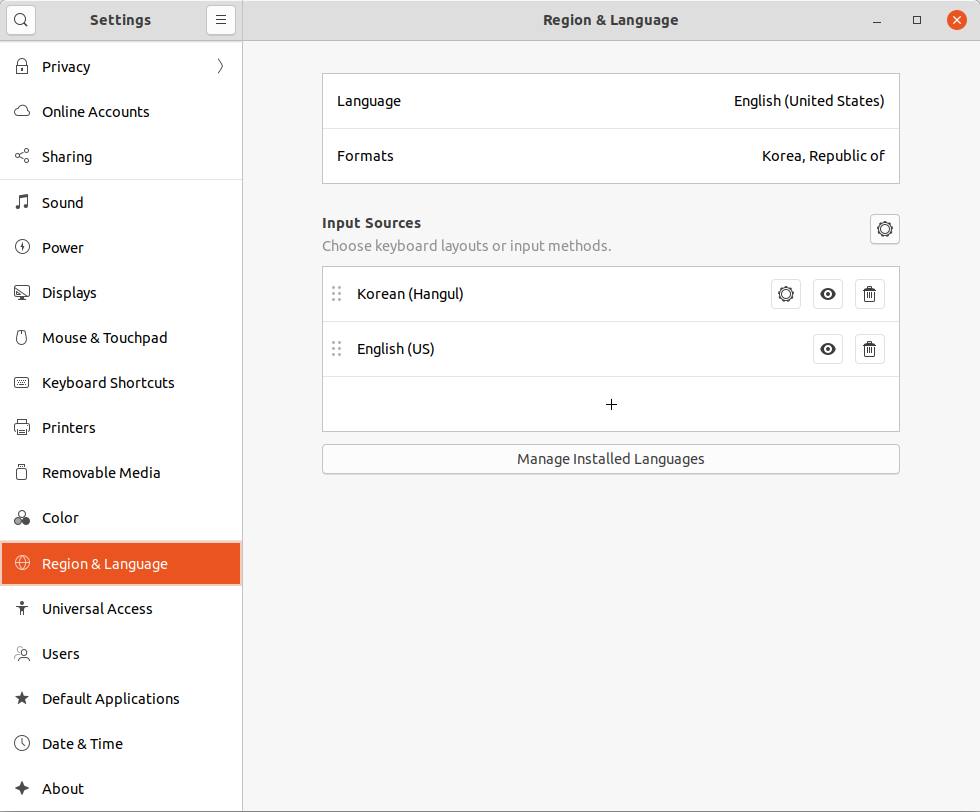
왼쪽 메뉴에서 Region & Language 를 선택해주면 오른쪽에 언어설정 옵션이 보입니다.

그다음 Install / Remove Languages 를 눌러주어 언어를 추가 해 줍니다.

한국어를 체크한다음 Apply를 눌러주면 언어설치를 합니다.

그럼 언어지원에 한국어가 뜹니다. 다음으로 ibus설정을 해 줍니다.

위에 보이시는 Hangul 을 추가 해 줄 겁니다.
우분투 터미널 실행키 [Ctrl] + [Alt] + [T]를 눌러준다음
ibus-setup을 입력 후 엔터
IBus Preferences가 뜹니다.
Add를 눌러줍니다.
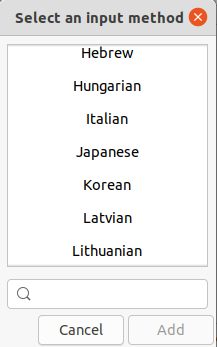
Korean을 찾아 클릭 합니다.

Hangul이 보입니다. 선택 후 Add

Input Method에 한글이 추가되었습니다.

그리고 다시 Region & Language 에가셔서 언어 설치 매니저 위에 +버튼을 눌러줍니다.

그러면 Korean(Hangul)이 보입니다.
안보이시는 분들은 재부팅을 해주면 뜹니다.
선택하면 한국어가 추가됩니다.

우측 상단에 언어를 눌러주시면, 이런 메뉴가 뜹니다.
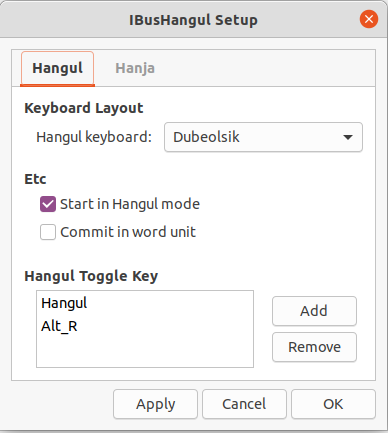
한글에서 한영 전환키를 설정 할 수 있습니다. 기본 한영 전환키는 [Shift] + [R]인데 Remove로 지워주시고
원하는 키를 설정하시면 됩니다.
Ibus외의 한글 입력기
'컴퓨터 이야기 > Ubuntu 사용하기' 카테고리의 다른 글
| [Ubuntu 20.04 LTS] 노트북엔 필수! 전원 관리 tlp와 Powertop, Slimbook [Update] (2) | 2020.09.07 |
|---|---|
| [Ubuntu 20.04 LTS] 잠금화면 무한루프 해결방법. (0) | 2020.09.05 |
| [Ubuntu 20.04 LTS] 한글 입력기 fcitx, uim [수정] (0) | 2020.09.03 |
| 디스코드(DISCORD) 설치 및 삭제 법 (0) | 2020.08.29 |
| 윈도우(Windows 10) 필수 프로그램 (0) | 2020.08.08 |
![[Ubuntu 20.04 LTS]한글 입력 방법](https://img1.daumcdn.net/thumb/R750x0/?scode=mtistory2&fname=https%3A%2F%2Fblog.kakaocdn.net%2Fdn%2ForSMn%2FbtqHK4gWaZz%2F0YyuzXaJWl4HLyJZsedNlK%2Fimg.png)